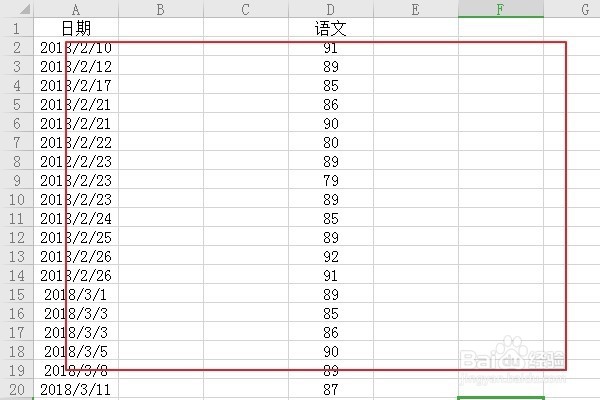在EXCEL中打印出现行序号与列序号怎么清除
1、在电脑中的wps中找到需要修改的EXCEl表格文件,打开此文件进行操作,如下图所示。
2、在表格的上方找到文件栏下的“页面”选项,点击进入下一页面,如下图所法。
3、在弹出的设置选项对话框中,点击上方的“页面设置”选项,点击进入下一页面,如下图所示。
4、在弹出的设置选项对话框中选择“工作表”选项,点击进入下一页面,如下图所示。
5、在弹出的设置选项对话框中选择打印栏下的“行号列标”选项,将其前的对号勾选去掉,如下兔脒巛钒图所示,然后点击确定,进入下一步。
6、这时就可以看到打印后就没有行序号与列序号了,如下图所示。
声明:本网站引用、摘录或转载内容仅供网站访问者交流或参考,不代表本站立场,如存在版权或非法内容,请联系站长删除,联系邮箱:site.kefu@qq.com。
阅读量:55
阅读量:24
阅读量:71
阅读量:89
阅读量:44